konvertálja az MPG / MPEG fájlokat MP4 formátumba gyors sebességgel és magas kimeneti kép / hangminőséggel.
- Konvertálja az AVCHD MP4-re
- Konvertálja az MP4 fájlt WAV-ként
- Konvertálja az MP4 WebM-re
- MPG konvertálása MP4-re
- Az SWF átalakítása MP4-re
- MP4 átalakítása OGG-re
- VOB konvertálása MP4-ba
- Az M3U8 átalakítása MP4-re
- MP4 átalakítása MPEG-re
- Feliratok beágyazása az MP4-be
- MP4 osztók
- Távolítsa el az audio eszközt az MP4-ből
- Konvertálja a 3GP videókat MP4-re
- MP4 fájlok szerkesztése
- AVI konvertálása MP4-ba
- A MOD átalakítása MP4-ba
- MP4 átalakítása MKV-ra
- A WMA konvertálása MP4 formátumra
- MP4 konvertálása WMV-re
Hatékony módszerek MP4 konvertálására WMV-vé egyszerű útmutatók segítségével
 Frissítve: Lisa Ou / 09. jan. 2023. 16:30
Frissítve: Lisa Ou / 09. jan. 2023. 16:30A WMV, a Windows Media Video rövidítése a Microsoft által fejlesztett tömörített videotároló. Az MP4-hez képest ez a formátum kisebb, még azonos videófelbontás mellett is. Ezért ideális videó streaminghez az interneten és e-mail mellékletekben. És mivel Windows rendszerre specializálódott, kompatibilis szinte az összes Windows médialejátszóval és eszközzel. Az MP4 formátumhoz képest a WMV veszteségmentes formátum, amely jobb minőséget biztosít. Így konvertálhatja őket WMV formátumba. Nemcsak tárhelyet takarít meg eszközén, hanem jobb minőséget is kap a források számára.
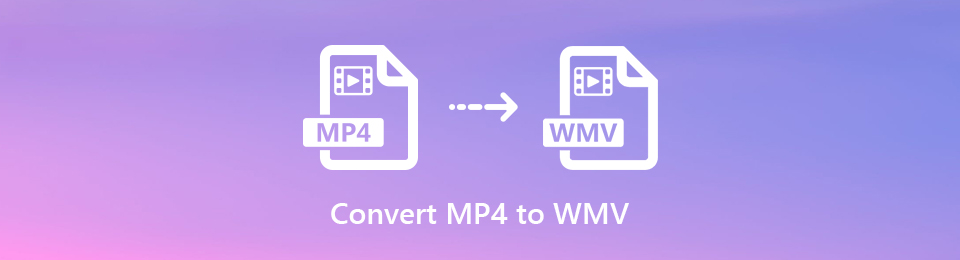
Ennek ellenére megértjük, miért keresi a módját annak, hogy videóit, például MP4-et, WMV-vé konvertáljon. Ezért különböző platformokon megtaláltuk a tökéletes eszközöket és módszereket a cél eléréséhez. A cikk alábbi részeiben megismerheti azokat a professzionális módszereket, amelyek segítségével professzionális eszközökkel konvertálhatja az MP4-et WMV-vé. Függetlenül attól, hogy a megoldást online, vagy harmadik féltől származó eszközt szeretné elérni, ez nem probléma, hiszen mindkettőnk készen áll az Ön rendelkezésére. Csak annyit kell tennie, hogy kövesse a gyors és problémamentes lépéseket a videó konvertálásához, és élvezze a WMV formátum megtekintését eszközén.

Útmutató
1. rész Konvertálja az MP4-et WMV-vé a FoneLab Video Converter Ultimate segítségével
Ha van olyan eszköz, amely felülmúlja a videó konvertáló eszközökkel szemben támasztott összes elvárást, akkor az egyértelműen a FoneLab Video Converter Ultimate. Ez a szoftver képes konvertálni a videót szinte az összes népszerű videoformátumba, beleértve az MP4-et és a WMV-t is. Olyan hatékonyan végzi a feladatot, hogy a videokimenetben nem fog semmilyen hibát látni. De még professzionális teljesítménye mellett sem kell aggódnia bonyolult lépések miatt. Egyszerű felülettel rendelkezik, amely lehetővé teszi, hogy gyorsan rájöjjön a funkcióira.
A felhasználóbarát felületen kívül erre számítson FoneLab Video Converter Ultimate megvédi videóit, mivel megőrzi a fájlok minőségét, ahogyan a videó kimeneteken látható. Ráadásul ez az eszköz nem csak egy egyszerű átalakító. Ez egy szerkesztőeszköz is olyan fejlett szerkesztési funkciókkal, mint például trimmer, rotátor, vágógép, irányváltó stb. A szoftver telepítésével fedezze fel még több kiemelkedő funkcióját.
Kövesse az alábbi problémamentes lépéseket az MP4 WMV-vé konvertálásához a FoneLab Video Converter Ultimate:
A Video Converter Ultimate a legjobb video- és audiókonvertáló szoftver, amely képes az MPG / MPEG MP4 formátumba konvertálni gyors és nagy teljesítményű kép / hang minőséggel.
- Konvertáljon bármilyen video- vagy audiofájlt, például MPG, MP4, MOV, AVI, FLV, MP3 stb.
- Támogatja a 1080p / 720p HD és 4K UHD videó konvertálást.
- Hatékony szerkesztési funkciók, mint a Vágás, Vágás, Forgatás, Effektusok, Javítás, 3D és így tovább.
1 lépésLátogassa meg a FoneLab Video Converter Ultimate honlapját. Találkozni fogsz a ingyenes letöltés gombot az oldal bal alsó részén. Kattintson rá a szoftverfájl másolatának beszerzéséhez az eszközén. Ezt követően folytassa a telepítési folyamattal, amely csak egy rövid ideig tart. Ezután végre elindíthatja és használhatja a programot a számítógépén.
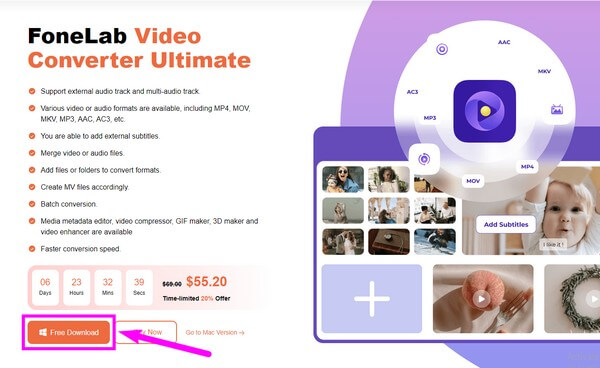
2 lépésA FoneLab Video Converter Ultimate fő felülete azonnal bemutatja a konvertáló funkcióját. Az első használat alkalmával a program egyszerű utasításokat ad, amelyeknek megfelelően cselekedhet az átalakítási folyamat végrehajtásához. Először kattintson a közepén lévő négyzetre a plusz szimbólum. Amikor megjelenik a fájlmappa, válassza ki a MP4 konvertálni szeretne a WMV videofájlt, majd kattintson Nyisd ki.
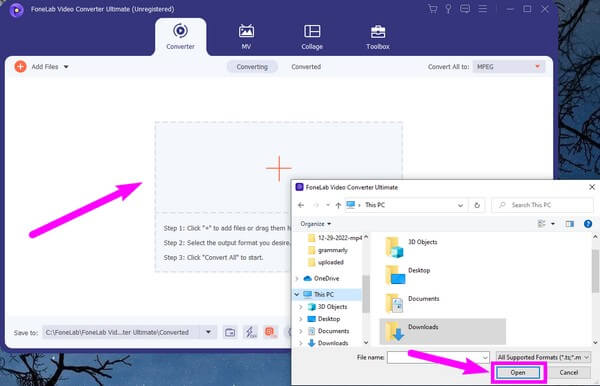
3 lépésAz MP4 importálása után kattintson a legördülő menüsorra a felület jobb felső részén. Ekkor megjelennek az elérhető fájlformátumok. Ban,-ben videó szakaszban válassza ki a WMV formátumban a bal oldali oszlopban található listából. Kiválaszthatja a kívánt minőséget és felbontást is.
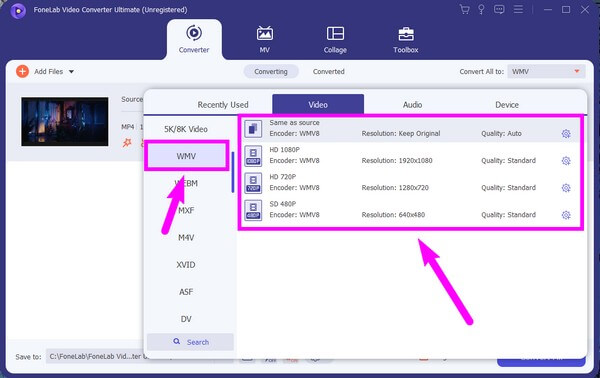
4 lépésA konvertálás előtt a program szerkesztési funkcióival javíthatja videóját. Sőt, ha további MP4-et vagy más videókat szeretne hozzáadni, akkor az opció melletti jelölőnégyzet bejelölésével összeállíthatja őket Egyesítés egy fájlba.
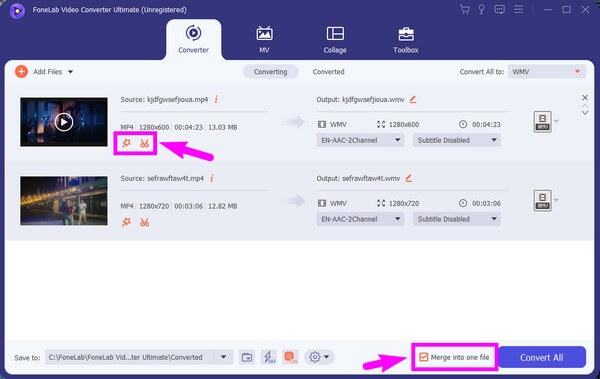
5 lépésA szerkesztés után megtekintheti a videó előnézetét. Ha elégedett, végül rákattinthat a Összes konvertálása fület a felület jobb alsó sarkában az MP4 videó WMV formátumba konvertálásához. Ez automatikusan menti a fájlt a számítógépére.
A Video Converter Ultimate a legjobb video- és audiókonvertáló szoftver, amely képes az MPG / MPEG MP4 formátumba konvertálni gyors és nagy teljesítményű kép / hang minőséggel.
- Konvertáljon bármilyen video- vagy audiofájlt, például MPG, MP4, MOV, AVI, FLV, MP3 stb.
- Támogatja a 1080p / 720p HD és 4K UHD videó konvertálást.
- Hatékony szerkesztési funkciók, mint a Vágás, Vágás, Forgatás, Effektusok, Javítás, 3D és így tovább.
2. rész. MP4 konvertálása WMV-re az online eszközzel
A különféle online programok közül a Zamzar egyike azoknak a konvertereknek, amelyekre támaszkodhat a videofájlokhoz. Lehetővé teszi MP4-ének konvertálását számos népszerű formátumra, például WMV-re. Más online eszközökhöz hasonlóan ennek a szoftvernek az az előnye, hogy nem kell semmit sem telepítenie, sem letöltenie. Csak fel kell lépnie az online webhelyére, és végre kell hajtania a folyamatot. Ne feledje azonban, hogy a Zamzar minimális funkciókkal rendelkezik a fent bemutatott, harmadik féltől származó eszközhöz képest. Ezért a hasznossága is korlátozott. Ezenkívül nagy fájlok konvertálásakor megnyúlhat. Ha ezekkel a hátrányokkal nem találkozik, kérjük, forduljon a fenti másik konverterhez a hatékonyabb és problémamentesebb folyamat érdekében.
Kövesse az alábbi utasításokat, hogy ismereteket szerezzen arról, hogyan konvertálhat MP4-et WMV-re a Zamzar online eszközzel:
1 lépésA Zamzar konverter hivatalos oldalának eléréséhez látogasson el a hivatalos webhelyre, a zamzar.com-ra. Azonnal látni fogja a három lépésből álló utasítást. Kattintson az elsőre, ami a Kiválasztás Fájlok fülre. Válaszd ki a MP4 konvertálni kívánt a mappából, majd kattintson Nyisd ki.
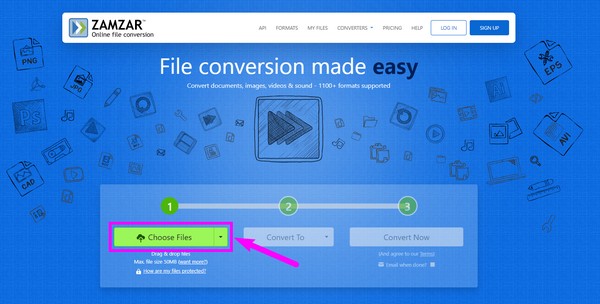
2 lépésA videofájl importálva lesz a webhelyre. A feltöltés után folytassa a második lépéssel. Kattints a Konvertálás kiválasztási listát, és válassza ki a WMV az elérhető videoformátumok listájából.
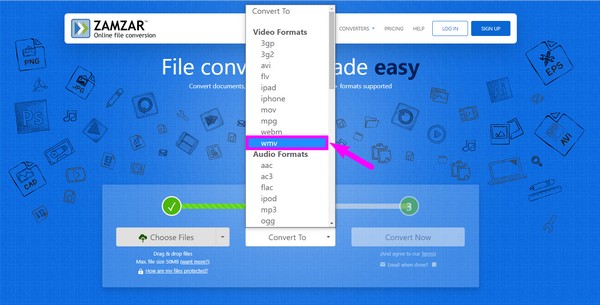
3 lépésVégül nyomja meg a Konvertálás most fület a harmadik lépésben. A videofájl néhány másodpercre vagy percre automatikusan feltöltődik és konvertálódik. Ezt követően elmentheti a konvertált MKV fájlt a számítógépére.
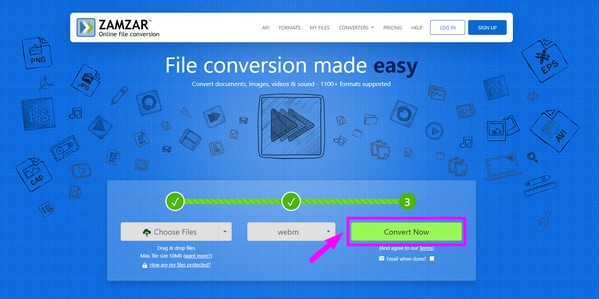
A Video Converter Ultimate a legjobb video- és audiókonvertáló szoftver, amely képes az MPG / MPEG MP4 formátumba konvertálni gyors és nagy teljesítményű kép / hang minőséggel.
- Konvertáljon bármilyen video- vagy audiofájlt, például MPG, MP4, MOV, AVI, FLV, MP3 stb.
- Támogatja a 1080p / 720p HD és 4K UHD videó konvertálást.
- Hatékony szerkesztési funkciók, mint a Vágás, Vágás, Forgatás, Effektusok, Javítás, 3D és így tovább.
3. rész. GYIK az MP4 to WMV konverterekről
1. Képes lesz más formátumokat WMV-re konvertálni az MP4-en kívül?
Attól függ, hogy milyen átalakítót használsz. Egyes eszközök kizárólag a konvertáló MP4 egyedül a WMV-nek. De ha olyan programot használsz, mint pl FoneLab Video Converter Ultimate, számos elérhető videóformátumot kínál. Szinte bármilyen típusú formátumot konvertálhat WMV-vé, például MP4, MOV, AVI, M4V, DV, TS stb.
2. Gyorsan konvertálhat MP4-et WMV-vé a FoneLab Video Converter Ultimate segítségével?
Igen határozottan! FoneLab Video Converter Ultimate gyorsabban konvertálhatja a videót WMV-re, mint a legtöbb videokonverter. Konverziós sebessége ideális, ha sietsz, vagy épp egy határidőre menekülsz az iskolai vagy munkahelyi videóbemutatón. Ráadásul az utolsó pillanatban is módosíthat ezzel az eszközzel, mivel már bármikor készen állnak a szerkesztési funkciókra.
3. Biztonságos a Zamzar videó konverter?
Igen, ez az. Más online konverterekkel ellentétben a Zamzar nem tartalmaz hirdetéseket a webhelyén. Teljesen tiszta, így nem kell aggódnia a gyanús hirdetésekből és felugró ablakokból származó vírusok és rosszindulatú programok miatt. De vegye figyelembe, hogy továbbra is feltörhető, ami adatlopási fenyegetést okozhat.
A legjobb konverter megtalálása az interneten nem a legegyszerűbb feladat. Számos eszközt találhat, amelyek azt állítják, hogy a legjobbak, de valójában nem túl megbízhatóak. Szerencsére néhányan hűek maradnak szavaihoz, mint pl FoneLab Video Converter Ultimate. Számíts arra, hogy ez csak a legkiválóbb teljesítményt nyújtja a videódnak. Telepítse most.
A Video Converter Ultimate a legjobb video- és audiókonvertáló szoftver, amely képes az MPG / MPEG MP4 formátumba konvertálni gyors és nagy teljesítményű kép / hang minőséggel.
- Konvertáljon bármilyen video- vagy audiofájlt, például MPG, MP4, MOV, AVI, FLV, MP3 stb.
- Támogatja a 1080p / 720p HD és 4K UHD videó konvertálást.
- Hatékony szerkesztési funkciók, mint a Vágás, Vágás, Forgatás, Effektusok, Javítás, 3D és így tovább.
